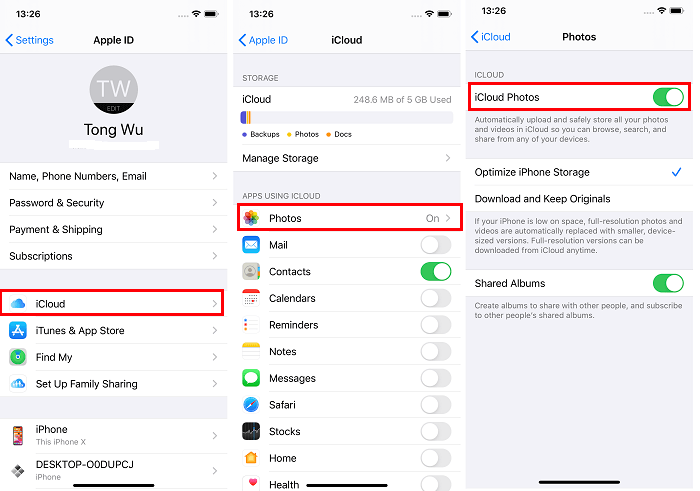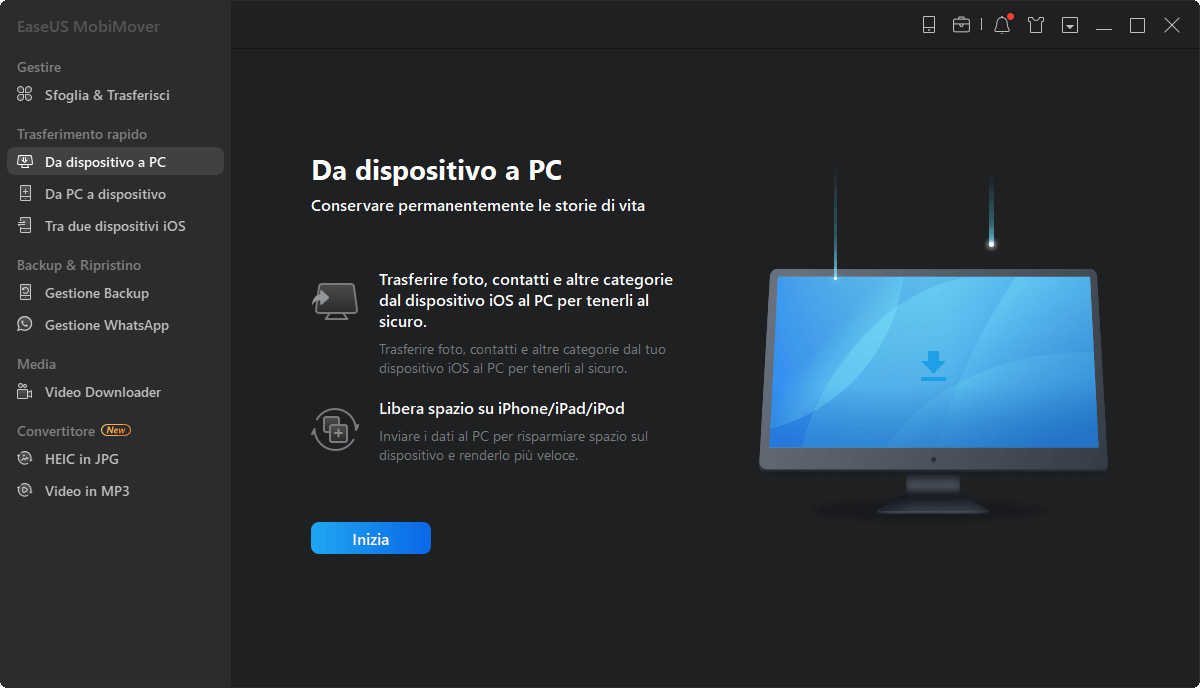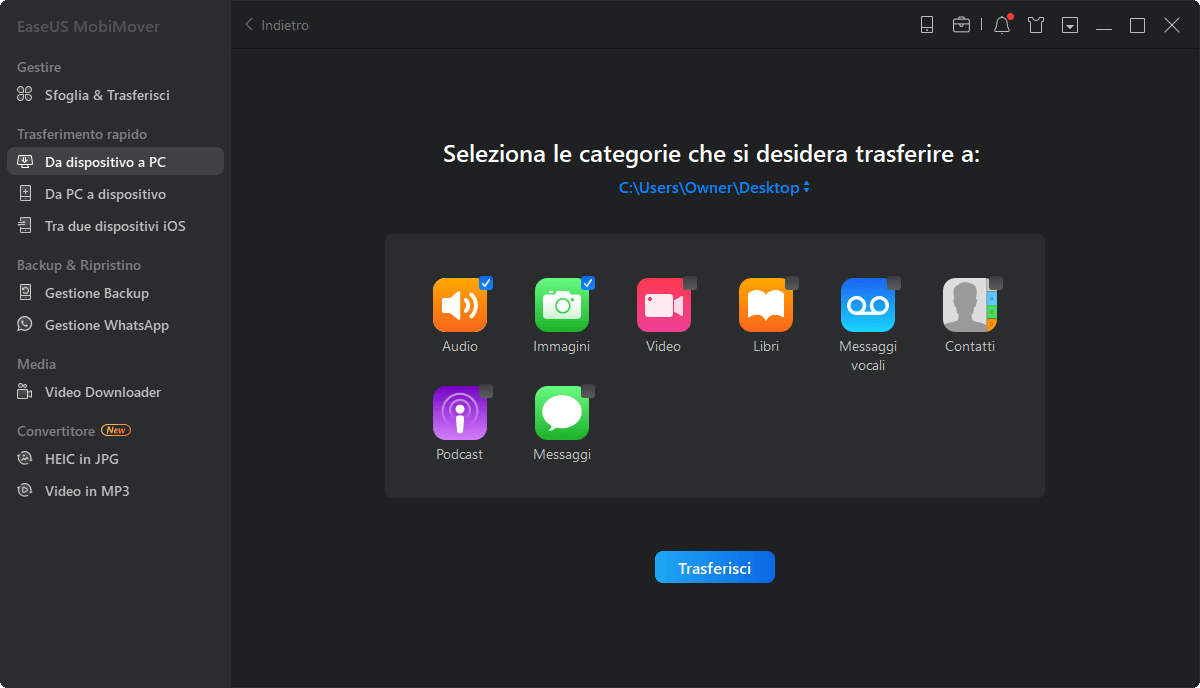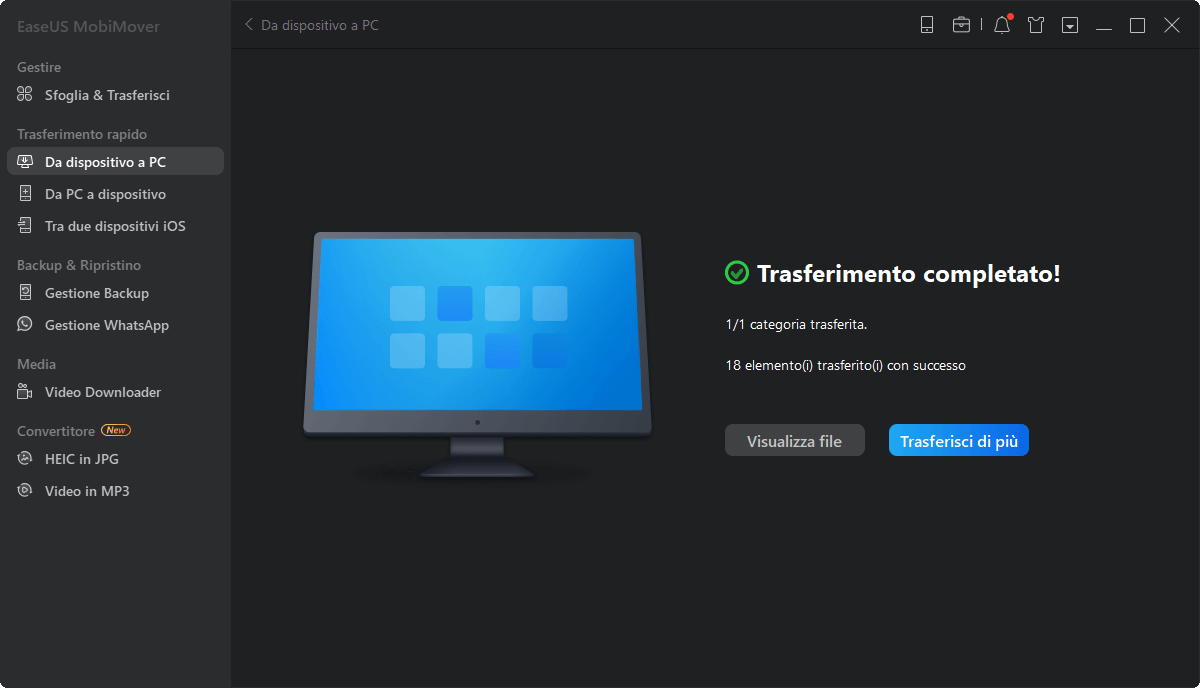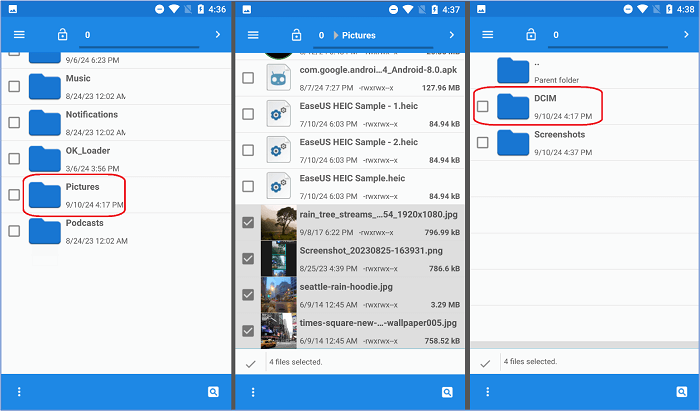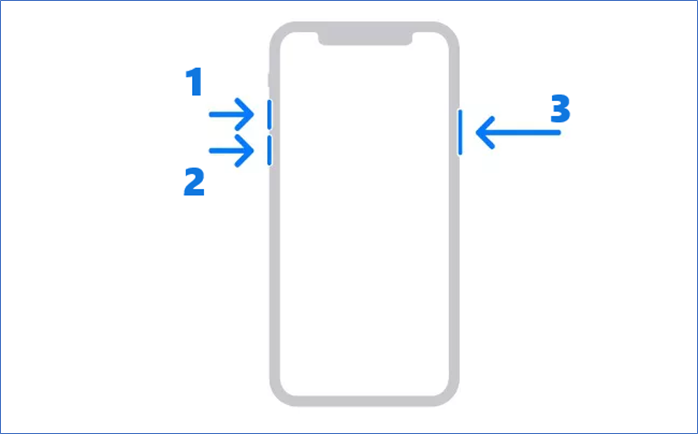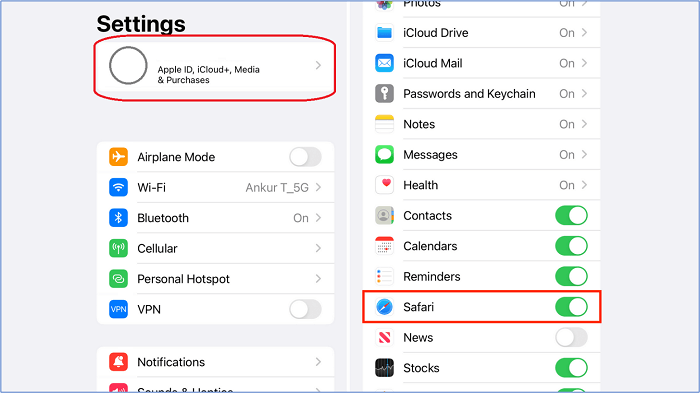Posso cancellare le foto da iPhone ma non da iCloud?
Se è attiva l'opzione, tutte le tue su iPhone verranno sincronizzate automaticamente su iCloud e viceversa. Ogni modifica che farai alle foto sul dispositivo, verranno fatte anche su iCloud, e questo include anche cancellare foto. Questo potrebbe rappresentare un problema se si vuole cancellare una foto ma mantenerne il backup.
C'è una soluzione a questo problema? Si, c'è: disabilitare la sincronizzazione di iCloud per le foto. Questo ti permetterà di cancellare foto su iPhone, senza perderle nel backup. Ci sono anche altri sistemi per fare questo:
Come eliminare le foto da iPhone ma non da iCloud
Alcuni dei suggerimenti che ti riportiamo qua sotto, ti aiuteranno a cancellare foto su iPhone senza perderle su iCloud; altri invece ti insegneranno metodi alternativi per il backup delle foto, continua la lettura per scoprirli.
Opzione 1. Disabilitare Foto di iCloud
Disabilitare Foto di iCloud è molto semplice, ecco come fare:
Passo 1. Vai nelle impostazioni di iPhone
Passo 2. Clicca sul tuo ID e scegli "iCloud".
Passo 3. Clicca "Foto" e deseleziona "Foto di iCloud"
Passo 4. Ora puoi cancellare foto da iPhone senza limitazioni.
![come disabilitare Foto di iCloud su iPhone]()
Opzione 2. Utilizzare un altro account iCloud
Per poter sincronizzare le foto tra iPhone e iCloud, gli account devono essere gli stessi. Per questo motivo, se cambi account iCloud su iPhone e poi cancelli le foto, quest'azione non verrà copiata sul secondo account iCloud.
Per cambiare account di iCloud:
Passo 1. Vai in impostazioni.
Passo 2. Clicca sul tuo nome, scorri in basso e fai "Esci".
Passo 3. Seleziona la copia che vuoi mantenere, fai "Esci" e conferma.
Passo 4. In impostazioni, clicca su "Accedi al tuo iPhone" e inserisci il tuo Apple ID.
Passo 5. Inserisci la password e fai "Continua".
Passo 6. Inserisci il codice di verifica se ti viene richiesto e poi il codice di sblocco.
Passo 7. Scegli se unire i dati iPhone con iCloud.
Passo 8. Vai in Foto per cancellare le foto che vuoi eliminare da iPhone ma non da iCloud.
Opzione 3. Alternative a iCloud
Non tutti i servizi di archiviazione su cloud funzionano come iCloud. su Google Photos o Google Drive, le foto sincronizzate non vengono eliminate se le togli dal tuo iPhone. Quindi, se vuoi eliminare foto ma mantenere una copia backup, ti consigliamo di passare a servizi di archiviazione alternativi come Dropbox, Google Drive, e Google Photos.
Opzione 4. Fare un backup delle foto di iPhone sul computer
Se scegli di fare un backup delle foto su computer, non sarà più un problema fare cambiamenti su iOS senza vederli sincronizzati altrove. Per fare un backup di Foto su iPhone, puoi usare il software di trasferimento iPhone EaseUS MobiMover, che ti permette di:
- Trasferire file tra iPhone/iPad/iPod e un computer
- Trasferire file tra due dispositivi Apple
- Effettuare un backup di foto, video, musica, suonerie, contatti etc.
- Effettuare il backup dei dati di WhatsApp
Il software ti permette, quindi, sia di trasferire delle foto da iPhone su computer, che fare un backup di queste su computer, permettendoti in entrambi i casi di conservare le tue preziose foto.
Per effettuare il backup di Foto di Iphone senza iCloud:
Passo 1. Connetti iPhone al computer (Mac o PC) via USB e apri EaseUS MobiMover. In MobiMover scegli "Da dispositivo a PC" per fare il backup completo delle foto di iPhone su computer. Clicca su "Inizia" per continuare.
Passo 2. Seleziona le categorie di cui vuoi fare il backup, noi ti consigliamo di selezionare tutti i formati compatibili in una volta sola e fare il trasferimento. L'immagine qui sotto ti fa vedere come MobiMover ti permette di fare il backup di tutti i dati dell'iPhone, o selezionare manualmente ciò che vuoi copiare e non.
Passo 3. Clicca su "Trasferisci" per iniziare il backup su computer. La velocità di trasferimento è notevole, non dovrai aspettare molto.
Opzione 5. Scaricare Foto di iCloud su computer
Un altro modo indiretto per mantenere una copia delle foto che vuoi cancellare è quello di scaricare Foto di iCloud su computer; in questo modo, se cancelli foto da iPhone e da iCloud, una copia backup rimarrà disponibile su computer.
Per scaricare Foto di iCloud su PC:
Passo 1. Vai sul sito iCloud.com e effettua l'accesso.
Passo 2. Selezionando "Foto" avrai accesso a tutte le foto sincronizzate su iCloud.
Passo 3. Seleziona le foto che vuoi scaricare e clicca su "Download".
Passo 4. Vai nella cartella "Download" dove troverai le foto scaricate.
![Come scaricare Foto di iCloud su PC]()
Sfoglia la nostra guida su come scaricare Foto di iCloud su PC.
Conclusioni
Esistono diversi metodi indiretti per cancellare foto da iPhone senza cancellarle da iCloud, ecco allora che qua sopra trovi alcuni di questi metodi per fare backup delle foto così da permetterti di cancellarle da iPhone ma mantenerne una copia in backup e non perderle definitivamente.
Domande frequenti su come eliminare le foto da iPhone ma non da iCloud
Per ulteriori informazioni su come eliminare le foto dall'iPhone ma non da iCloud, leggi le seguenti domande che anche gli altri utenti si pongono.
1. Come posso eliminare le foto dall'iPhone ma le foto rimangono su iCloud?
Qui condividiamo con te tre soluzioni:
- Disattivando la condivisione delle foto su iCloud, è possibile cancellare le foto dall'iPhone pur mantenendole in iCloud.
- È anche possibile utilizzare un altro account iCloud per tenere al sicuro le foto iCloud dell'account precedente.
- Un'altra alternativa è quella di eseguire il backup delle foto su un altro servizio cloud prima di cancellarle dall'iPhone.
2. Perché la memoria del mio iPhone è piena quando ho attivato iCloud?
Se la memoria dell'iPhone rimane ancora piena dopo aver attivato iCloud, è molto probabile che sia configurata in modo da mantenere le foto originali sul telefono anziché caricarle su iCloud.
3. Cosa succede se disattivo Foto di iCloud?
Quando si disattiva Foto di iCloud, fortunatamente le foto catturate sul dispositivo non vengono eliminate. Ogni foto o screenshot catturato sullo smartphone verrà salvato localmente sul telefono. Ma non sarà possibile accedere alle foto registrate su altri dispositivi.